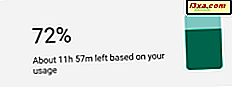
Als je op ons lijkt, wil je precies weten hoeveel batterij er nog over is op je Android-smartphone of -tablet. Helaas geeft Android deze informatie niet weer in de statusbalk, tenzij u dit hebt ingesteld om dit te doen. Als je Android 6.0 Marshmallow, Android 7 Nougat of Android 8 Oreo hebt, lees dan deze handleiding en bekijk hoe Android altijd het batterijpercentage in de statusbalk aan de bovenkant van het scherm weergeeft:
OPMERKING: Onze gids behandelt smartphones en tablets met Android 6.0 Marshmallow, Android 7 Nougat en Android 8 Oreo. Als je de versie van Android die je hebt niet kent, lees dan deze tutorial: Welke versie van Android heb ik? 3 manieren om te controleren!
Zie het percentage van de resterende batterij in de statusbalk aan de bovenkant van mijn Android-smartphone of -tablet
Android-apparaten geven standaard niet het resterende percentage van de batterij weer in de statusbalk. In plaats daarvan tonen ze een pictogram van de batterij en hoeveel deze is opgeladen. Deze weergave is niet zo nuttig, omdat deze u niet precies vertelt hoeveel accucapaciteit beschikbaar is. U kunt Android echter instellen om het resterende percentage van de batterij te laten zien, vergelijkbaar met de onderstaande schermafbeelding.

Op sommige smartphones van fabrikanten zoals Huawei, kan het percentage ook in het batterijpictogram worden geplaatst.
Hoe het batterijpercentage in de Android-statusbalk wordt weergegeven
Open de instellingen op je Android-smartphone of -tablet. Tik in de lijst met instellingen op Batterij .

Nu zie je verschillende opties met betrekking tot batterijbeheer. Zoek naar een vermelding met de naam "Batterijpercentage". Als dat item een schakelaar heeft, zet het dan op On .

Als het geen schakelaar is, tikt u erop en kiest u vervolgens hoe u het batterijpercentage wilt zien. Sommige fabrikanten, zoals Huawei, bieden de optie om het in het batterijpictogram of ernaast weer te geven. Kies de gewenste optie.

Het batterijpercentage wordt nu weergegeven in de statusbalk van uw Android-smartphone of -tablet.
Wat als ik de batterijpercentageoptie niet heb? Wat komt hierna?
De instructies van het vorige gedeelte van deze zelfstudie zijn van toepassing op alle smartphones en tablets waarop Android 8 Oreo is geïnstalleerd. Ze kunnen ook werken op sommige oudere apparaten met Android 7 Nougat, maar dat hangt sterk af van hun fabrikant en of deze functie is opgenomen. In Android 6.0 Marshmallow werken onze eerdere instructies niet op de meeste smartphones en tablets.
In deze situatie is er nog een laatste kans: schakel de verborgen System UI Tuner in Android in en gebruik deze om het batterijpercentage in de statusbalk weer te geven. Deze tuner is een functie die is opgenomen in Android, te beginnen met Android 6.0 Marshmallow. De System UI Tuner werkt echter alleen als de fabrikant van uw smartphone of tablet deze niet heeft uitgeschakeld. Samsung en LG smartphones hebben het bijvoorbeeld uitgeschakeld. Apparaten van ASUS en andere bedrijven hebben de System UI Tuner bewaard.
Om de System UI Tuner in te schakelen, trekt u omlaag naar het systeemvak door vanaf de bovenkant van het scherm naar beneden te vegen. Dit opent de snelle instellingen. Houd hier het tandwielpictogram een paar seconden ingedrukt. Stop met drukken wanneer u voelt dat uw apparaat trilt en u ziet een bericht dat de System UI Tuner is toegevoegd aan Instellingen .

Ga nu naar Instellingen en tik op de ingang Systeem UI Tuner .

U wordt erop gewezen dat de System UI Tuner u extra manieren biedt om de Android-gebruikersinterface aan te passen en aan te passen. Tik op Go It om dit bericht te laten verdwijnen.

Tik in het weergegeven menu op Statusbalk .

Blader door de lijst met instellingen totdat u bij Batterij bent .

Tik op Batterij en kies in het menu dat wordt weergegeven 'Altijd percentage weergeven'.

U kunt nu de System UI Tuner sluiten.
Ben je erin geslaagd het batterijpercentage in te schakelen?
We hopen dat onze gids erin geslaagd is te helpen. Als dit niet het geval is, deelt u met ons in een opmerking de smartphone of tablet die u hebt en de versie van Android die erop is geïnstalleerd. Op deze manier weten wij en andere lezers welke apparaten deze optie hebben uitgeschakeld.



